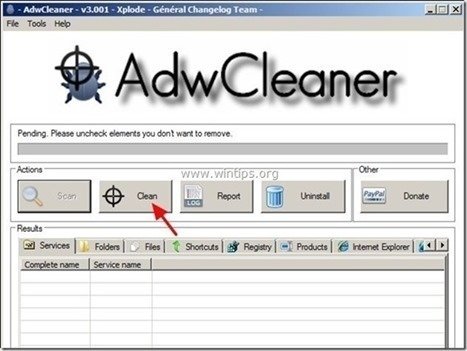Kazalo
“ Spletna internetna varnost " ( www.webinternetsecurity.com ) je sumljiva varnostna programska oprema, ki se v računalnik prikaže kot priložena programska oprema, ko z interneta prenesete in namestite drugo brezplačno programsko opremo. ko " Spletna internetna varnost " je nameščen v računalnik, se zažene ob zagonu sistema Windows in doda načrtovana opravila za zagon programa ob načrtovanem času. " Spletna internetna varnost " je videti legitimen, vendar je odgovoren za oglase in pojavne oglase, ki se prikazujejo, ko uporabljate računalnik.
Odstranitev Spletna internetna varnost zlonamerni program iz y računalnika, sledite spodnjim navodilom:

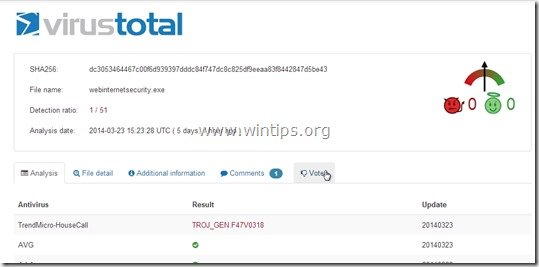
Kako se znebiti " Spletna internetna varnost " sumljivo programska oprema.
Korak 1: Prekinitev in brisanje WebInternetSecurity' postopek z RogueKiller.
1. Prenesi in . shranite " RogueKiller " v računalniku'* (npr. na namizju).
Obvestilo*: Prenesi različica x86 ali X64 glede na različico operacijskega sistema. Če želite poiskati različico operacijskega sistema, " Desni klik " na ikoni računalnika, izberite " Lastnosti " in si oglejte " Vrsta sistema ".
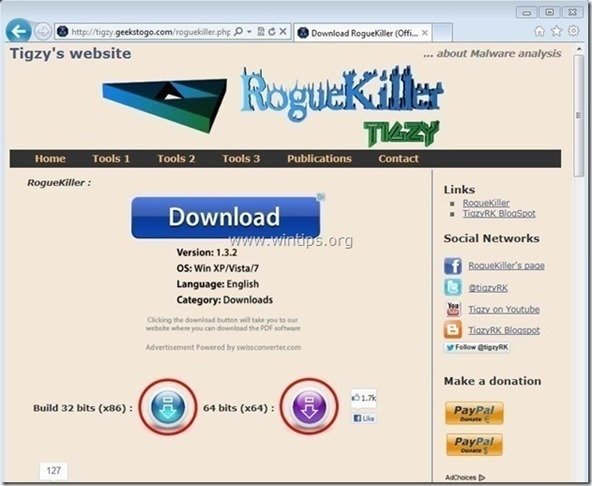
2. Dvakrat kliknite za zagon RogueKiller .
3. Naj . predskeniranje za dokončanje in nato pritisnite na " Skeniranje ", če želite opraviti celotno pregledovanje.
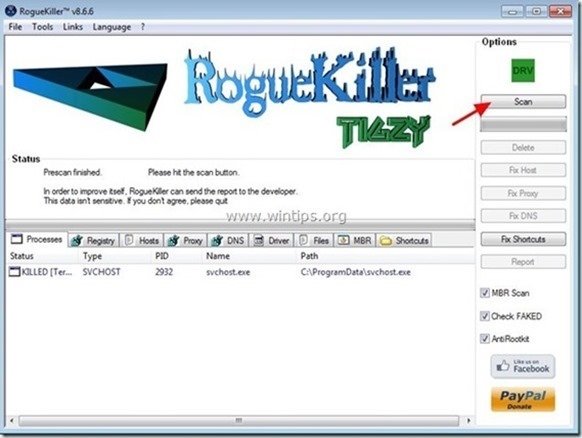
3. Ko je celotno pregledovanje končano, pritisnite "Izbriši" gumb za odstranitev vseh najdenih zlonamernih elementov.
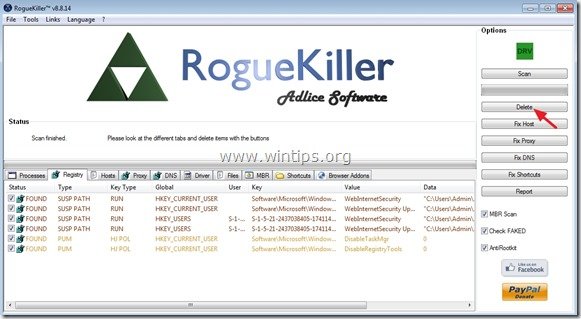
4. Zapri RogueKiller uporabnost.
Korak 2. Odstranite " Spletna internetna varnost " iz nadzorne plošče.
1. To storite tako, da obiščete:
- Windows 8/7/Vista: Začetni zaslon > Nadzorna plošča . Windows XP: Začetek > Nastavitve > Nadzorna plošča
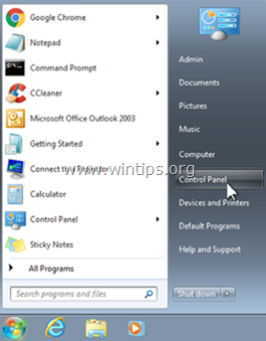
2. Dvakrat kliknite, da odprete
- Dodaj ali odstrani programe če imate Windows XP Programi in funkcije če uporabljate operacijski sistem Windows 8, 7 ali Vista.
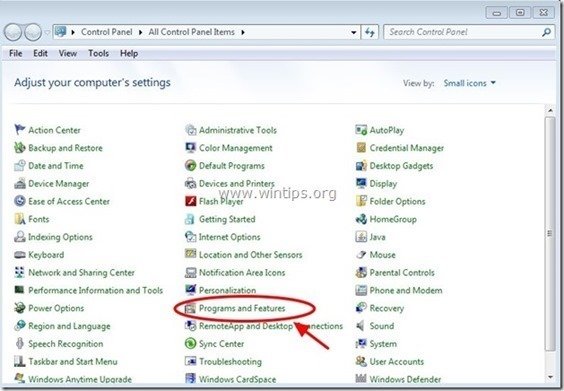
3. Na seznamu programov poiščite in Odstrani (odstrani) ti programi* :
- WebInternetSecurity* Odstranite tudi vse druge neznane ali neželene aplikacije.
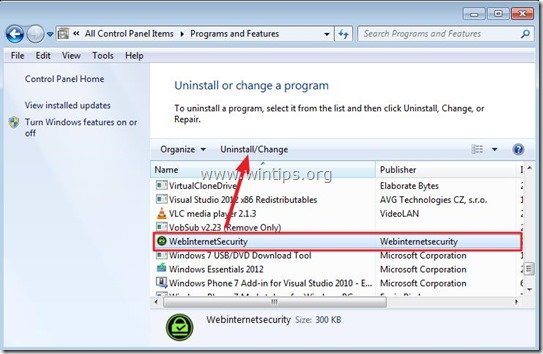
Na spletni strani Spletna internetna varnost na zaslonu za odstranitev izberite " Nadaljuj ”
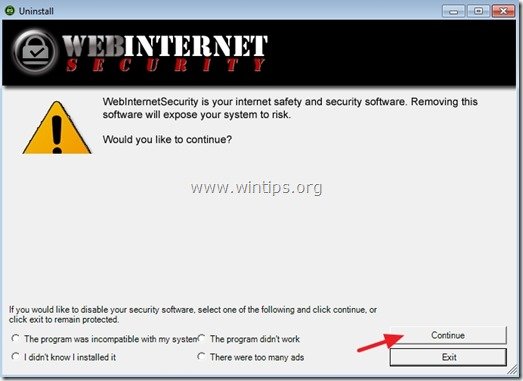
**Tisk " Da " za odstranitev potrdila iz korenske shrambe.

Korak 3: Odstranite Web-Internet-Security Adware z AdwCleanerjem.
1. Prenesi in . shranite "AdwCleaner" na namizje.
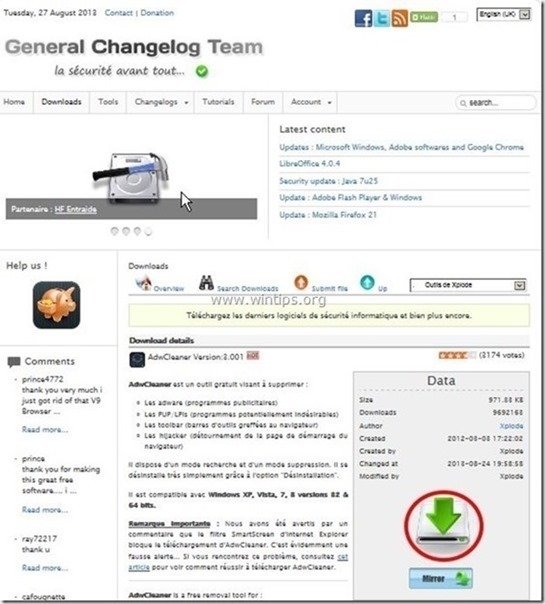
2. Zaprite vse odprte programe in . Dvojni klik da odprete "AdwCleaner" z namizja.
3. Pritisnite si " Skeniranje ”.
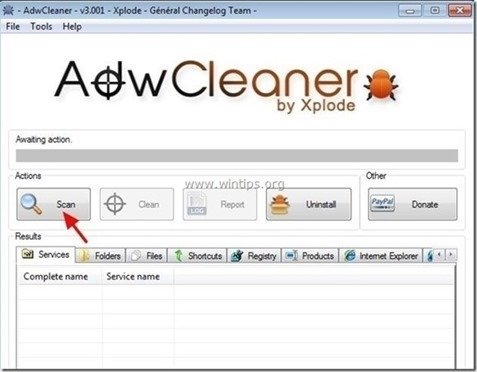
4. Ko je skeniranje končano, pritisnite "Čisto ", da odstranite vse neželene zlonamerne vnose.
4. Pritisnite si " OK " na " AdwCleaner - Informacije" in pritisnite " OK " ponovno za ponovni zagon računalnika .
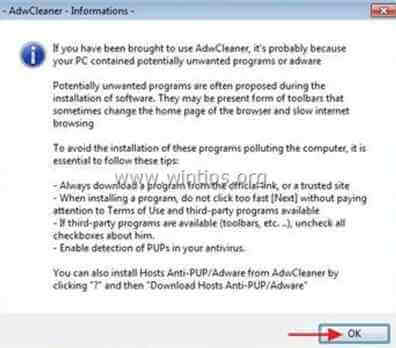
5. Ko se računalnik znova zažene, zaprite " AdwCleaner" informacij (readme) in nadaljujte z naslednjim korakom.
Korak 4. S programom Malwarebytes Anti-Malware Free odstranite WebInternetSecurity.
Prenesi in . namestitev enega najzanesljivejših brezplačnih programov proti zlonamerni programski opremi, s katerim lahko računalnik očistite preostalih zlonamernih groženj. Če želite biti stalno zaščiteni pred obstoječimi in prihodnjimi grožnjami zlonamerne programske opreme, vam priporočamo namestitev programa Malwarebytes Anti-Malware PRO:
Zaščita MalwarebytesTM
Odstranjuje vohunsko programsko opremo, oglasno programsko opremo in škodljivo programsko opremo.
Začnite z brezplačnim prenosom zdaj!
1. Run " Malwarebytes Anti-Malware" in programu omogočite, da se po potrebi posodobi na najnovejšo različico in zlonamerno zbirko podatkov.
2. Ko se na zaslonu prikaže glavno okno programa Malwarebytes Anti-Malware, izberite " Izvedba hitrega skeniranja " in nato pritisnite " Skeniranje " in pustite, da program pregleda vaš sistem za grožnje.

3. Ko je skeniranje končano, pritisnite "OK" za zaprtje informacijskega sporočila in nato pritisnite . . "Prikaži rezultate" gumb za ogled in . odstranite najdene zlonamerne grožnje.
 .
.
4. V oknu "Prikaži rezultate" preverite - z levim gumbom miške - vse okužene predmete in nato izberite " Odstrani izbrano " in pustite, da program odstrani izbrane grožnje.

5. Ko je postopek odstranjevanja okuženih predmetov končan , "Ponovno zaženite sistem, da pravilno odstranite vse aktivne grožnje".

6. Nadaljujte do naslednji korak.
Nasveti: Če želite zagotoviti, da je računalnik čist in varen, izvedite celovito pregledovanje programa Malwarebytes' Anti-Malware v operacijskem sistemu Windows "Varni način". .*
*Če želite preklopiti v varni način sistema Windows, pritisnite " F8 " med zagonom računalnika, preden se pojavi logotip Windows. Ko se prikaže tipka " Meni z naprednimi možnostmi sistema Windows " se prikaže na zaslonu, s tipkami s puščicami na tipkovnici se premaknite na Varni način in nato pritisnite "ENTER “.
Korak 5. Ponovno zaženite računalnik in opravite popolno pregledovanje z izvirnim protivirusnim programom.

Andy Davis
Blog sistemskega skrbnika o sistemu Windows